A hiba elterjedt, de javítható!
- A HP nyomtató 83C0000B hibakódja jelenleg széles körben elterjedt, és világszerte érinti a felhasználókat.
- A hiba eredményeként a 83C0000B kód jelenik meg a képernyőn a tápellátás ikonnal együtt.
- A problémát firmware-frissítés okozza, és a HP elismerte a problémát.

xTELEPÍTÉS A LETÖLTÉSI FÁJLRA KATTINTVA
- Töltse le a DriverFix-et (ellenőrzött letöltési fájl).
- Kattintson Indítsa el a szkennelést hogy megtalálja az összes problémás illesztőprogramot.
- Kattintson Frissítse az illesztőprogramokat új verziók beszerzése és a rendszer hibáinak elkerülése érdekében.
- A DriverFix-et letöltötte 0 olvasói ebben a hónapban.
A nyomtatók olyan eszközök, amelyek gyakrabban adnak ki hibákat, mint mások. A felhasználók szembesültek
problémák a nyomtatóval túl sokáig, és úgy tűnik, hogy a megpróbáltatásoknak nincs vége, a HP nyomtató 83C0000B hibakódja a legújabb a listán.Az elmúlt néhány napban a felhasználók világszerte jelentették a HP OfficeJet nyomtatók hibáját a megjelenített listával 83C0000B kék képernyőn. A hasznos információk hiánya megnehezíti a hibaelhárítást. Tehát itt van minden, amit a hibáról tudni kell!
Mi okozza a HP nyomtató 83C0000B hibakódját?
A HP nyomtató legújabb, kékképernyős 83C0000B hibakódját egy nemrégiben kiadott és az eszközökre automatikusan telepített kritikus firmware-frissítés okozta. Bár ideális esetben ennek nem lett volna szabad így lennie, úgy tűnik, hogy a firmware-frissítést nem tesztelték hibák és kompatibilitás szempontjából az összes HP nyomtatóval.
Íme a kutatásunk szerint érintett eszközök listája:
- HP OfficeJet Pro 9020e
- HP OfficeJet Pro 9022e
A fórumok tele vannak felhasználói panaszokkal, és a HP még nem adott ki javítást, illetve nem kínált életképes megoldást a felhasználóknak. A jó hír azonban az, hogy a HP felismerte a problémát, és az érintettek nagy száma miatt hamarosan megoldást kell készítenie.
Hogyan javíthatom ki a 83C0000b HP nyomtató hibakódot?
1. Telepítse a HP firmware-frissítését
- Menj A HP hivatalos weboldala, írja be a termék nevét (nyomtató modelljét) a szövegmezőbe, majd kattintson a gombra Beküldés.
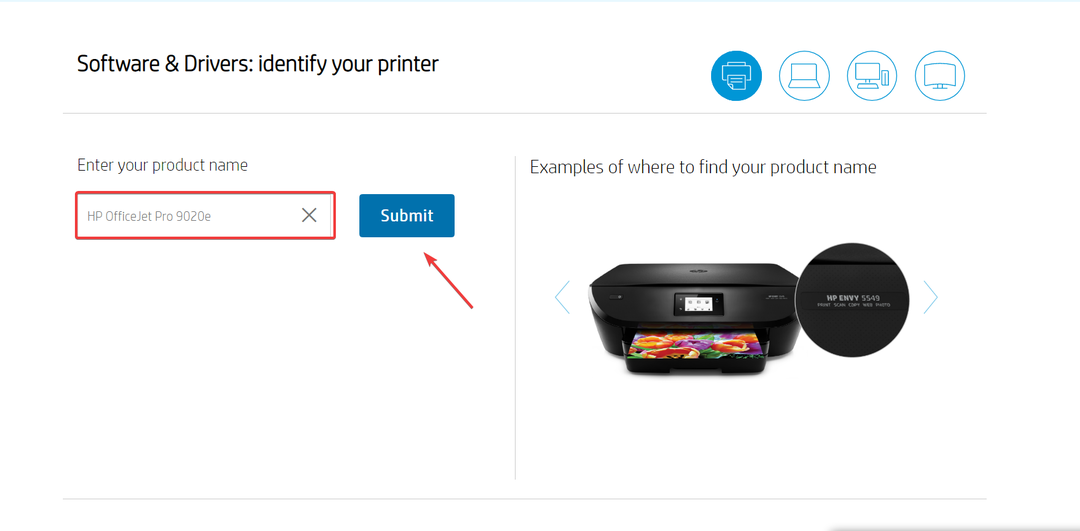
- Bontsa ki a firmware részt, és kattintson a gombra Letöltés a legújabb firmware-frissítés mellett. Ügyeljen arra, hogy ellenőrizze a kiadás dátumát, és telepítse a firmware-t egy javítással, és ne a hibás.
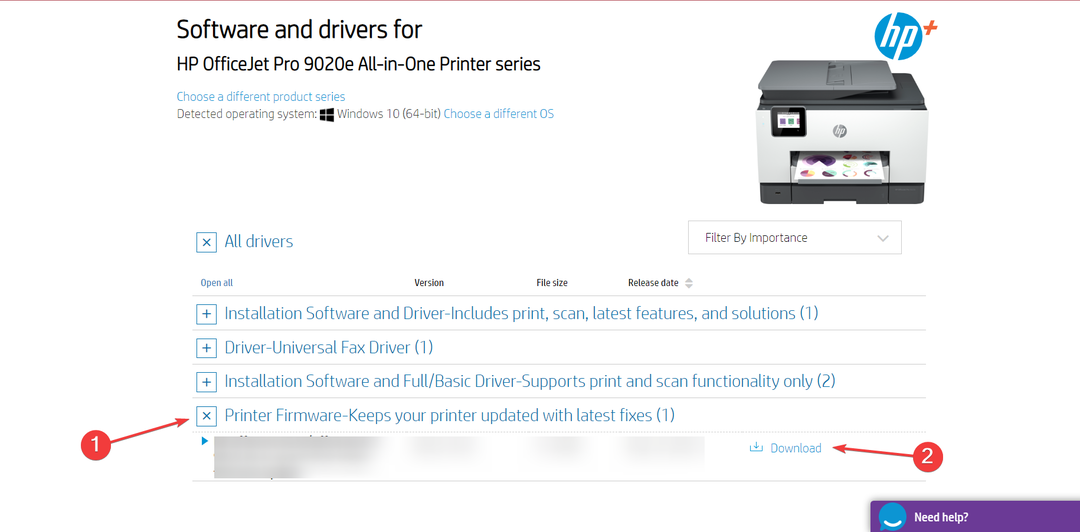
- Futtassa a letöltött végrehajtható (.exe) fájlt.
- Ha megjelenik egy biztonsági figyelmeztetés, adja meg az eszköz futtatásához szükséges engedélyeket.
- Válassza ki a listából a nyomtató által érintett nyomtatót, majd kattintson a gombra Frissítés.

- Ha a nyomtató nem jelenik meg, csatlakoztassa USB-kábellel, majd kattintson a gombra Frissítés, és végül frissítse a firmware-t.
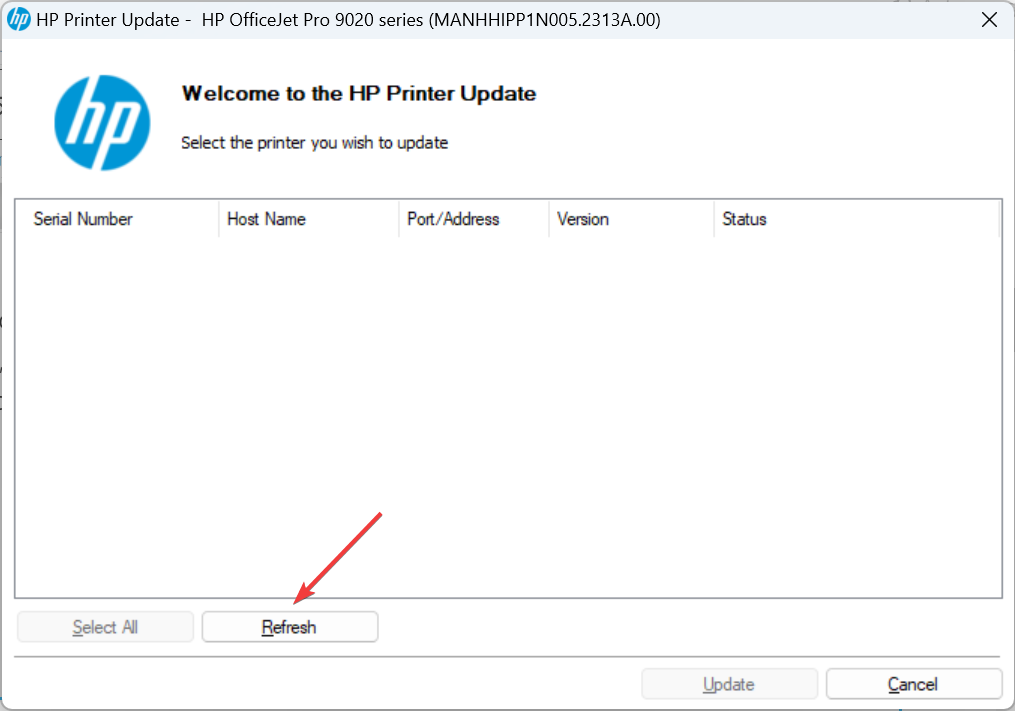
Ez az! Mivel ez egy problémás firmware-frissítés, amely a 83C0000B HP nyomtató hibakódot váltja ki, a legújabb frissítésnek, ha elérhető, meg kell oldania és meg kell szüntetnie a problémát. Ezenkívül frissítheti a firmware-t a HP Smart App alkalmazáson keresztül vagy közvetlenül a nyomtatóról, amint azt a részletezi dedikált HP útmutató.
2. Állítsa alaphelyzetbe a nyomtatót
Az alaphelyzetbe állítás folyamata minden nyomtatómodellnél eltérő, ezért javasoljuk, hogy a pontos lépésekért tekintse át az eszközhöz mellékelt kézikönyvet.
A HP nyomtató 83C0000B hibakódjának leggyorsabb megoldása, amely néhány felhasználónál működött, a nyomtató alaphelyzetbe állítása volt.
Szakértői tipp:
SZPONSORÁLT
Az elavult illesztőprogramok a hibák és a rendszerproblémák fő oka. Ha egyes fájlok hiányoznak vagy összeomlanak, egy automatizált megoldás, mint pl DriverFix néhány kattintással megoldhatja ezeket a problémákat. Ráadásul a rendszeren is könnyű!
Mindössze annyit kell tennie, hogy kikapcsolja a nyomtatót, legalább két-három percre húzza ki az áramforrásból, távolítsa el a többi kábelt, majd dugja vissza, és kapcsolja be a nyomtatót. Ezenkívül csatlakoztassa a tápkábelt közvetlenül a fali aljzathoz, túlfeszültség-védő nélkül.
- 5 módszer a nem működő Oculus-vezérlő kijavítására
- 0xc19a0003 HP nyomtató hibakód: Hogyan javítható
- Javítás: A nyomtató műveletét nem sikerült befejezni
- 0x00000077 Hiba: A műveletet nem sikerült befejezni [Javítás]
- Laptop billentyűzet letiltása: Hogyan teheti meg egyszerűen 9 lépésben
3. Szüntesse meg az internet csatlakozását
Azok számára, akiknek sikerült megszabadulniuk a hibától, vagy még nem találkoztak vele, javasoljuk, hogy válassza le a nyomtatót az internetről, hogy megakadályozza a hibás firmware-frissítés letöltését.
Ezenkívül letilthatja az automatikus firmware-frissítéseket. Ne feledje, ez egy megelőző intézkedés, és nem tényleges megoldás.
Ha semmi sem működik, az egyetlen lehetőség az lépjen kapcsolatba a HP ügyfélszolgálatával és ellenőrizze, hogy elérhető-e javítás, és ha nem, akkor az idővonalat. Amint a támogatási csapat regisztrálta a problémát, azonnal értesíti Önt, amint megoldás elérhető.

Egyes felhasználók, akiknek még garanciális volt, kicserélték a nyomtatót, vagy visszaküldték az eladónak, amikor a 83C0000B HP nyomtatóhibakóddal szembesültek.
Rajtad múlik, hogy vársz-e a javításra, vagy visszakapod a pénzt! De ahogy az elején mondtuk, a nyomtatók hajlamosak a hibákra, és egyetlen gyártó sem fejlesztette ki a tökéleteset.
Indulás előtt olvassa el néhány gyors tippet felgyorsítja a nyomtatási időt.
Bármilyen kérdés esetén, vagy ha meg szeretné osztani, mi működött az Ön számára, írjon megjegyzést alább.
Még mindig problémái vannak? Javítsa ki őket ezzel az eszközzel:
SZPONSORÁLT
Egyes illesztőprogramokkal kapcsolatos problémák gyorsabban megoldhatók egy erre a célra szolgáló eszközzel. Ha továbbra is problémái vannak az illesztőprogramokkal, töltse le DriverFix és néhány kattintással üzembe helyezheti. Ezt követően hagyja, hogy átvegye az irányítást, és gyorsan javítsa ki az összes hibáját!
